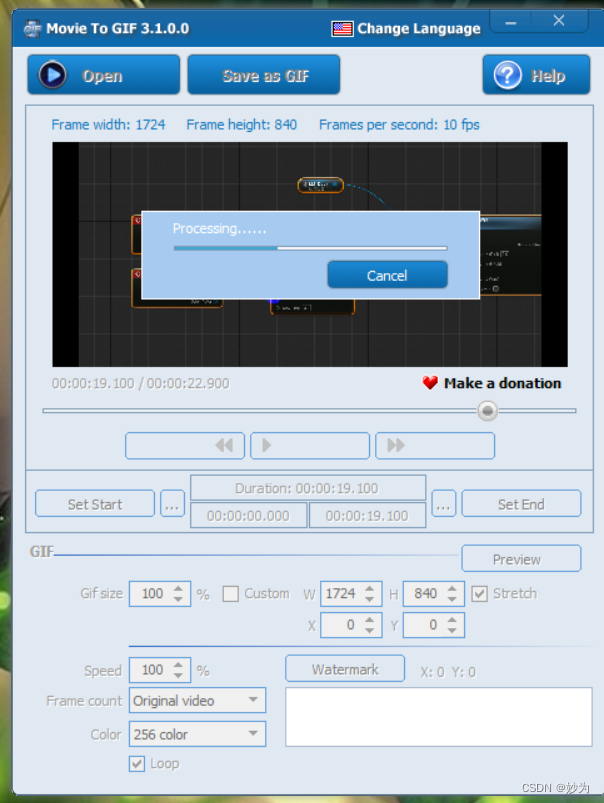系列文章目录
前言
在写博客的时候,如果你想把视频文件上传到网页上怎么办,可能有些网页只支持gif文件格式上传,无法直接上传wmv、MP4
等视频格式,怎么办。百度上搜索的视频转gif格式工具,要么是要收费的,要么就是有时间后者视频大小限制,要么有水印,要么转换出的效果很差。下面我就给大家推荐一款免费、好用的视频转gif格式工具。
一、Movie To GIF是什么?
Movie To GIF 主要特点
将视频转换为动画 GIF
将 AVI,MPEG,MKV,MP4,WMV,MOV 和 RM 等视频文件转换为动画 GIF 文件,同时保持原始播放速率和分辨率。
调整
将输出图像文件的分辨率保持为原始分辨率,或根据需要设置新大小。
帧率
用户可以更改输出帧速率的值(每秒多少图片)来控制剪辑的速度。
颜色
用户可以选择 GIF 的颜色。
支持运行平台: NT/2000/XP/Vista/Win7/8/10
支持语言: English/German/Spanish/Italian/French/Chinese/Japanese
Movie to GIF 提供了在 GIF 文件中播放视频片段的选项。 您可以每秒设置更多帧,因此输出 GIF 显示为原始视频,或者为较小的动画GIF文件设置较少的帧数。 GIF 的宽度和高度也可调节。
Movie To GIF 许可证
免费软件
二、Movie To GIF下载地址
1.Movie To GIF官方下载地址
2.安装
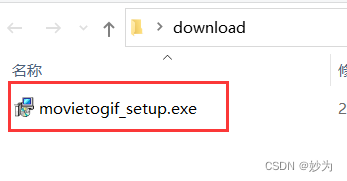
三、使用步骤
1.选择要转换的视频文件
点击“open”
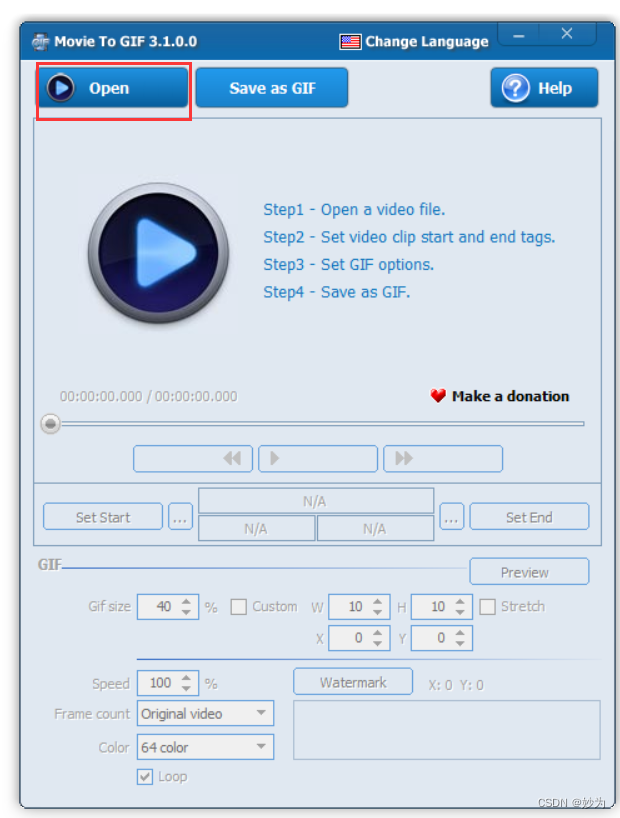
2.点击:Set Start
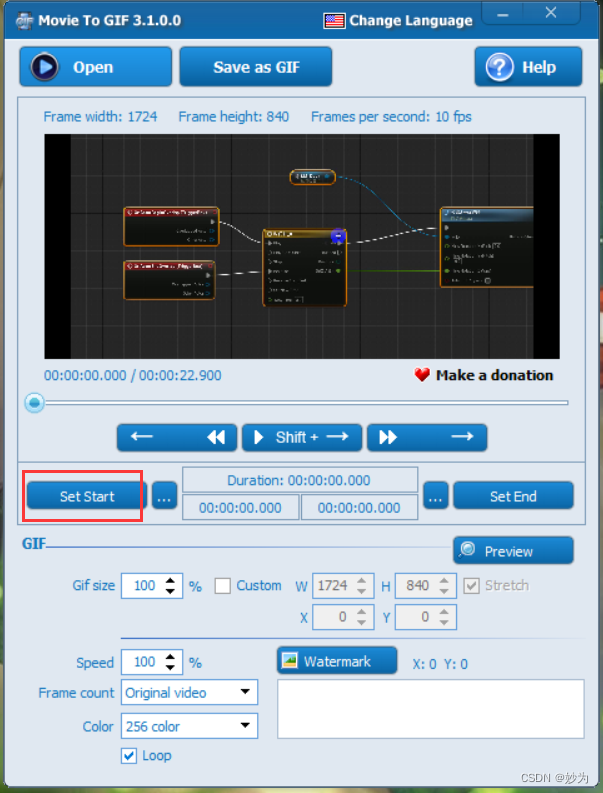
3.把进度条拖到最后,点击Set End
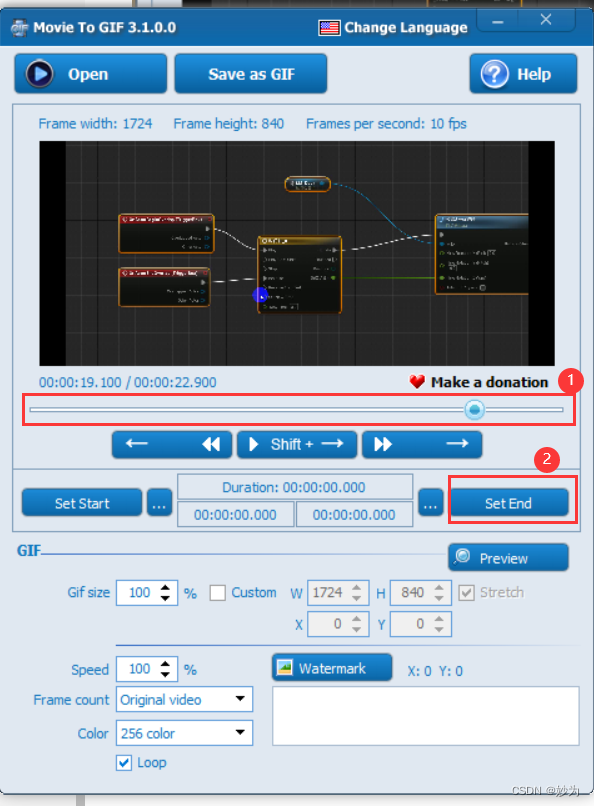
4.依次设置“Gif size”:100%
Speed:100%
Frame count:Original video
Color:256
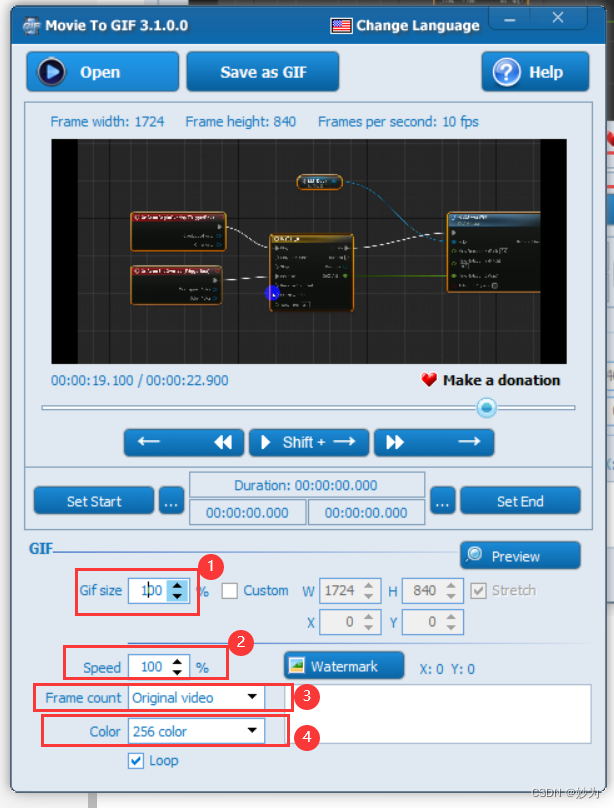
5.选择“Save as GIF”
弹出提示信息:选择是
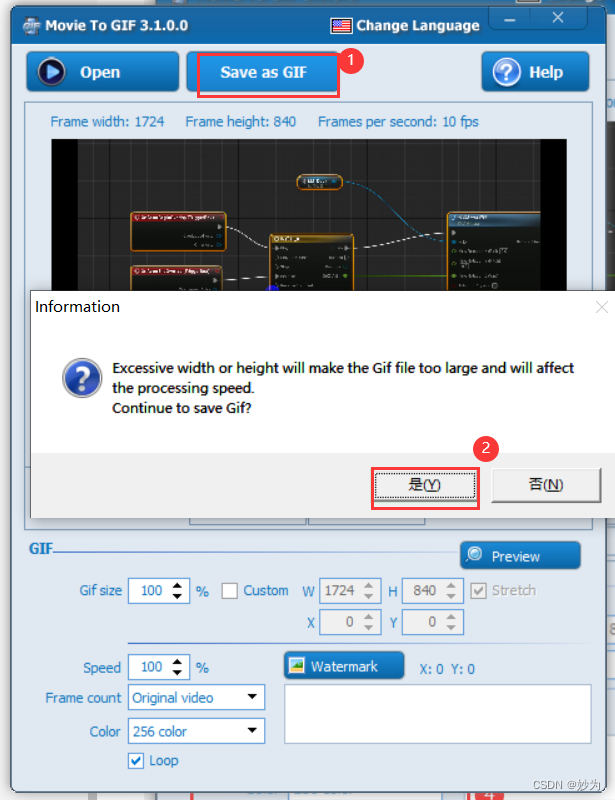
6.选择转换成GIF文件另存路径,并取名称,点击保存
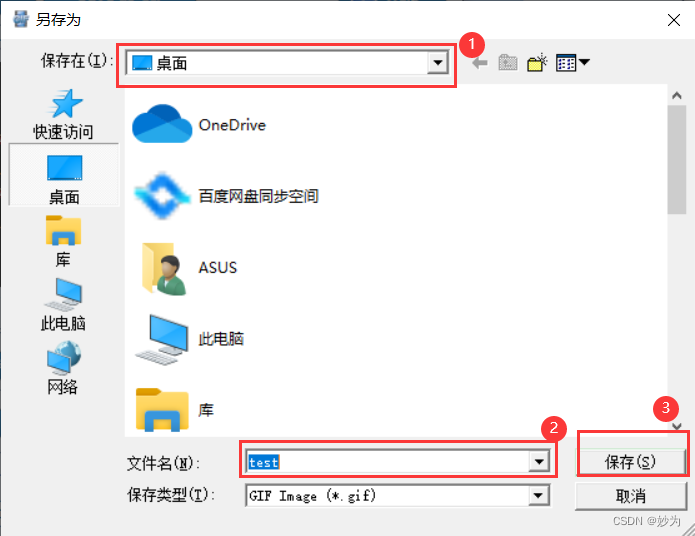
四、转换后的效果